Hoe geanimeerde GIF-afbeeldingen in Outlook-e-mail invoegen en bekijken?
Laten we zeggen dat de ontvangers van uw e-mail de e-mail waarschijnlijk in een internetbrowser zullen bekijken, u kunt een geanimeerde GIF-afbeelding in de e-mail invoegen omwille van een visuele beschrijving of anderen. Hier introduceert dit artikel de manieren om geanimeerde GIF-afbeeldingen in Outlook-e-mails in te voegen en geanimeerde GIF-afbeeldingen in ontvangen e-mails in Outlook te bekijken.
- Voeg een geanimeerde GIF-afbeelding in een uitgaande e-mail in Outlook in
- Bekijk een geanimeerde GIF-afbeelding in een ontvangen e-mail in Outlook
- Bekijk een geanimeerde Gif-afbeelding in een ontvangen e-mail met Kutools voor Outlook
Voeg een geanimeerde GIF-afbeelding in een uitgaande e-mail in Outlook in
Eigenlijk kunt u een geanimeerde GIF-afbeelding net zo eenvoudig invoegen als het invoegen van een normale afbeelding in een samenstellende e-mail in Outlook.
1. In de E-mailadres bekijk, maak een nieuwe e-mail door te klikken Home > Nieuwe e-mail.
2. Plaats in het nieuwe berichtvenster de cursor in de berichttekst waar u de geanimeerde GIF-afbeelding wilt invoegen en klik op Invoegen > Foto's. Zie screenshot:

3. Zoek in het dialoogvenster Afbeelding invoegen openen en selecteer de geanimeerde GIF-afbeelding die u wilt invoegen en klik op de Invoegen knop. Zie screenshot:

Note: De ingevoegde geanimeerde GIF-afbeelding is statisch in de samenstellende e-mail.
4. Stel de e-mail op en verzend deze.
Note: Wanneer de ontvangers de e-mail in browsers bekijken, wordt de GIF-afbeelding geanimeerd; Als ontvangers de e-mail in Outlook bekijken, kunnen ze de geanimeerde GIF-afbeelding bekijken met de onderstaande methoden.
Zoek en verwijder snel dubbele e-mails in Outlook
Met Kutools voor Outlook Dubbele e-mails functie, kunt u ze snel vinden en verwijderen uit meerdere e-mailmappen, of alle duplicaten van de geselecteerde zoeken en verwijderen met twee klikken in Outlook.

Bekijk een geanimeerde GIF-afbeelding in een ontvangen e-mail in Outlook
U ontvangt bijvoorbeeld een e-mail met een geanimeerde GIF-afbeelding in Outlook, u kunt de GIF-afbeelding als onderstaande stappen bekijken:
1. In de E-mailadres openen, opent u de e-mailmap met de e-mail met geanimeerde GIF-afbeelding en dubbelklikt u vervolgens om deze te openen.
2. Klik in het openingsberichtvenster op Bericht > Acties > Bekijk in browser. Zie screenshot:

3. Klik in het pop-upvenster van Microsoft Outlook op de OK knop.

En nu wordt de e-mailinhoud weergegeven in uw browser en wordt de GIF-afbeelding geanimeerd.
Bekijk een geanimeerde Gif-afbeelding in een ontvangen e-mail met Kutools voor Outlook
Als je Kutools voor Outlook hebt geïnstalleerd, kun je de e-mail bekijken met een geanimeerde GIF-afbeelding door zijn Geavanceerde afdruk kenmerk.
Kutools for Outlook: Ultieme Outlook-toolkit met meer dan 100 handige tools. Probeer het 60 dagen GRATIS, zonder beperkingen, zonder zorgen! Lees verder... Start nu een gratis proefperiode!
1. In de E-mailadres openen, opent u de e-mailmap met de e-mail met geanimeerde GIF-afbeelding en klikt u om de e-mail te selecteren.
2. Klikken Kutools Plus > Geavanceerde afdruk.

En nu kun je zien dat de GIF-afbeelding is geanimeerd in het voorbeeldvenster.
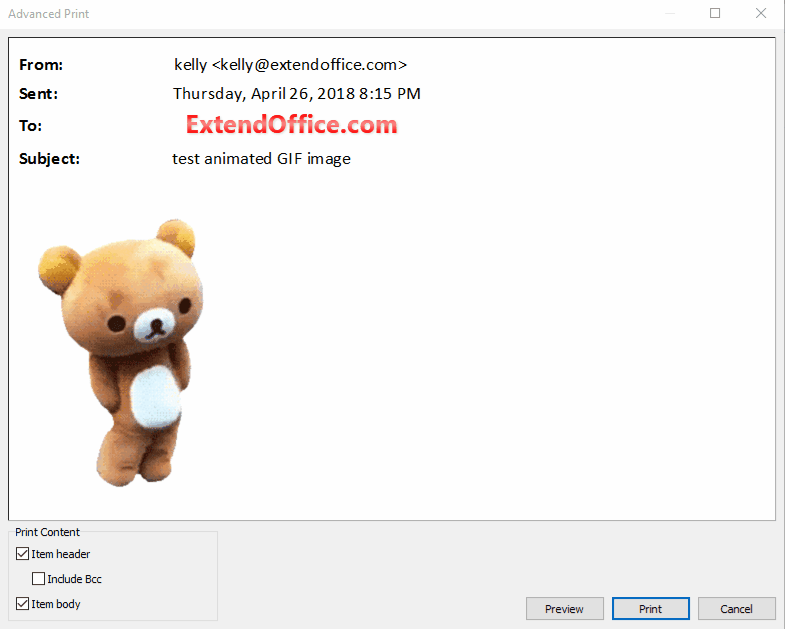
Note: Met Kutools voor Outlook Geavanceerde afdruk functie, kunt u eenvoudig een e-mail afdrukken zonder de berichtkop, zonder gebruikersnaam bovenaan. Trouwens, deze functie zal ook de achtergrondafbeeldingen van de e-mail afdrukken.
Kutools for Outlook: geef Outlook een boost met meer dan 100 onmisbare tools. Maak een GRATIS proefrit van 60 dagen, geheel vrijblijvend! Lees verder... Nu downloaden!
Demo: plaats en bekijk geanimeerde emoties (Gif-afbeeldingen) in e-mails met Kutools voor Outlook
Tip: In deze video, Kutools tabblad is toegevoegd door Kutools for Outlook. Als je het nodig hebt, klik dan op hier een gratis proefperiode van 60 dagen zonder beperking!
Gerelateerde artikelen
Bekijk de laatst gewijzigde (verwijderde) datums van e-mails in Outlook
Een afbeelding inline invoegen / bijvoegen (in e-mailtekst) in Outlook
Beste Office-productiviteitstools
Kutools for Outlook - Meer dan 100 krachtige functies om uw Outlook een boost te geven
🤖 AI Mail-assistent: Directe professionele e-mails met AI-magie: met één klik geniale antwoorden, perfecte toon, meertalige beheersing. Transformeer e-mailen moeiteloos! ...
???? Email Automation: Niet aanwezig (beschikbaar voor POP en IMAP) / Plan het verzenden van e-mails / Automatische CC/BCC volgens regels bij het verzenden van e-mail / Automatisch doorsturen (geavanceerde regels) / Begroeting automatisch toevoegen / Splits e-mails van meerdere ontvangers automatisch op in individuele berichten ...
📨 email management: Gemakkelijk e-mails herinneren / Blokkeer zwendel-e-mails van onderwerpen en anderen / Verwijder dubbele e-mails / Uitgebreid Zoeken / Consolideer mappen ...
📁 Bijlagen Pro: Batch opslaan / Batch losmaken / Batchcompressie / Automatisch opslaan / Automatisch loskoppelen / Automatisch comprimeren ...
???? Interface-magie: 😊Meer mooie en coole emoji's / Verhoog uw Outlook-productiviteit met weergaven met tabbladen / Minimaliseer Outlook in plaats van te sluiten ...
???? Wonderen met één klik: Beantwoord iedereen met inkomende bijlagen / Antiphishing-e-mails / 🕘Toon de tijdzone van de afzender ...
👩🏼🤝👩🏻 Contacten en agenda: Batchcontacten toevoegen uit geselecteerde e-mails / Splits een contactgroep in individuele groepen / Verwijder verjaardagsherinneringen ...
Over 100 Eigenschappen Wacht op je verkenning! Klik hier om meer te ontdekken.

